Ενεργοποίηση, απενεργοποίηση, διαχείριση, χρήση ενεργειών ολίσθησης στην εφαρμογή Mail των Windows 10
Εάν χρησιμοποιείτε την εφαρμογή Mail των (Mail)Windows 10 , τότε μπορείτε να ενεργοποιήσετε, να απενεργοποιήσετε, να αλλάξετε και να χρησιμοποιήσετε τις ενέργειες ολίσθησης( Swipe actions) . Εάν χρησιμοποιείτε συσκευή Windows 10 με δυνατότητα αφής , μπορείτε να χρησιμοποιήσετε τις ενέργειες ολίσθησης με το δάχτυλό σας. Εάν όχι, μπορείτε να βρείτε ορισμένα κουμπιά όταν τοποθετείτε το ποντίκι σας πάνω από ένα μήνυμα ηλεκτρονικού ταχυδρομείου στην εφαρμογή Mail .
Η εφαρμογή Mail στα Windows 10(Mail app in Windows 10) είναι ένα από τα καλύτερα δωρεάν προγράμματα-πελάτες email(best free email clients) που επιτρέπει στους χρήστες να προσθέτουν ένα email από σχεδόν οποιονδήποτε πάροχο. Καθώς τα Windows 10(Windows 10) είναι πολύ συμβατά και άπταιστα με οθόνες αφής, η εφαρμογή Mail προσφέρει αυτή τη λειτουργία για να εμπλουτίσει την εμπειρία χρήστη. Όπως τα περισσότερα προγράμματα-πελάτες ηλεκτρονικού ταχυδρομείου για πλατφόρμες για κινητές συσκευές, μπορείτε να έχετε ορισμένες ενέργειες ολίσθησης, ώστε να μπορείτε να επιλέξετε γρήγορα κάτι για εκτέλεση (παράδειγμα: Αρχειοθέτηση(Archive) , Διαγραφή(Delete) , Μετακίνηση(Move) κ.λπ.).
Ενεργοποιήστε(Enable) και χρησιμοποιήστε τις ενέργειες ολίσθησης στην εφαρμογή Mail για Windows 10
Για να ενεργοποιήσετε και να χρησιμοποιήσετε τις ενέργειες ολίσθησης στην εφαρμογή Mail των (Mail)Windows 10 , ακολουθήστε αυτά τα βήματα-
- Ανοίξτε την εφαρμογή Mail στον υπολογιστή σας με Windows 10.
- Κάντε κλικ στο εικονίδιο με το γρανάζι ρυθμίσεων.
- Κάντε κλικ στην επιλογή Λίστα μηνυμάτων(Message list) .
- Εναλλαγή κουμπιού Ενεργοποίηση ενεργειών ολίσθησης .(Enable swipe actions)
- Επιλέξτε τον λογαριασμό για να εφαρμόσετε ενέργειες ολίσθησης.
- Επιλέξτε Σάρωση προς τα δεξιά(Swipe right) και Σύρετε προς τα αριστερά(Swipe left) ενέργειες.
Ανοίξτε την εφαρμογή Mail στον υπολογιστή σας με Windows 10. Εάν είναι ήδη καρφιτσωμένο στη γραμμή εργασιών(Taskbar) , μπορείτε να το ανοίξετε από εκεί. Διαφορετικά(Otherwise) , μπορείτε να χρησιμοποιήσετε το πλαίσιο αναζήτησης της γραμμής εργασιών(Taskbar) για να ολοκληρώσετε την εργασία. Μετά το άνοιγμα, θα πρέπει να βρείτε ένα εικονίδιο με το γρανάζι ρυθμίσεων στην κάτω αριστερή πλευρά του παραθύρου της εφαρμογής Mail .
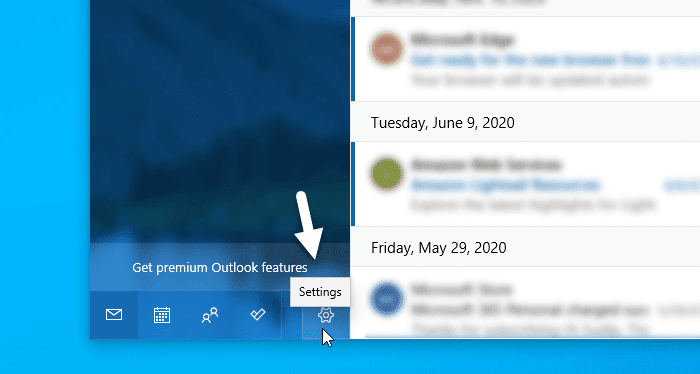
Πρέπει να κάνετε κλικ σε αυτό το εικονίδιο. Μετά από αυτό, θα πρέπει να εμφανιστεί ένας πίνακας από τη δεξιά πλευρά της οθόνης σας. Εδώ μπορείτε να βρείτε μια επιλογή που ονομάζεται Λίστα μηνυμάτων(Message list) . Πρέπει να κάνετε κλικ σε αυτήν την επιλογή.

Από προεπιλογή, οι ενέργειες ολίσθησης(Swipe) είναι ενεργοποιημένες. Εάν δεν είναι, πρέπει να αλλάξετε το κουμπί Ενεργοποίηση ενεργειών ολίσθησης . (Enable swipe actions )Μετά από αυτό, μπορείτε να επιλέξετε τον λογαριασμό στον οποίο θέλετε να εφαρμόσετε τις ενέργειες. Εάν έχετε πολλούς λογαριασμούς και θέλετε να τους χρησιμοποιήσετε σε όλους, είναι προτιμότερο να σημειώσετε στο πλαίσιο ελέγχου Εφαρμογή σε όλους τους λογαριασμούς(Apply to all accounts) .
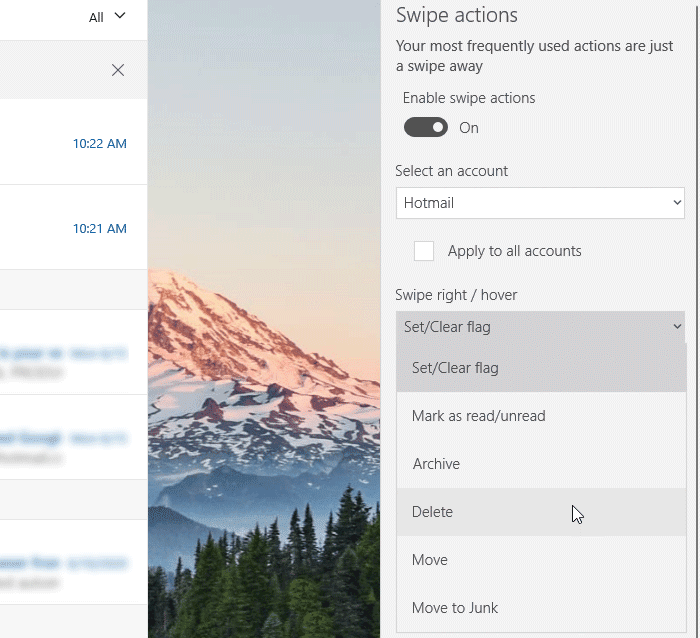
Στη συνέχεια, μπορείτε να επιλέξετε τις ενέργειες ολίσθησης. Για αυτό, επεκτείνετε την αναπτυσσόμενη λίστα Swipe right / hover και σύρετε προς τα Swipe left / hover τον δείκτη του ποντικιού και επιλέξτε ενέργεια σύμφωνα με τις απαιτήσεις σας. Για ενημέρωσή σας, μπορείτε να έχετε τις επιλογές Set/Clear flag, Mark ως αναγνωσμένο/μη αναγνωσμένο, Archive , Delete , Move και Move to Junk .
Αυτό είναι όλο! Από(From) εδώ και στο εξής, μπορείτε να κάνετε σάρωση για να εκτελέσετε αποτελεσματικά την ενέργεια επιλογής.
Ελπίζω να βοηθήσει!
Related posts
Πώς να αλλάξετε τη σειρά των λογαριασμών email στην εφαρμογή Mail των Windows 10
Πώς να αφαιρέσετε έναν λογαριασμό email από την εφαρμογή Mail στα Windows 10
Πώς να απενεργοποιήσετε την Αυτόματη διόρθωση ή τον ορθογραφικό έλεγχο στην εφαρμογή Mail των Windows 10
Διορθώστε τα σφάλματα της εφαρμογής Mail και Calendar κατά το άνοιγμα στα Windows 10
Ρύθμιση λογαριασμού email Yahoo στην εφαρμογή Mail των Windows 10
Πώς να σταματήσετε και να ρυθμίσετε τις ειδοποιήσεις εφαρμογών των Windows 10 (Mail, Ημερολόγιο, Skype, κ.λπ.)
Δεν είναι δυνατή η σύνδεση στο Xbox Live. Διορθώστε το πρόβλημα του Xbox Live Networking στα Windows 10
Το PicsArt προσφέρει προσαρμοσμένα αυτοκόλλητα και αποκλειστική επεξεργασία 3D στα Windows 10
Μετατροπή EPUB σε MOBI - Δωρεάν εργαλεία μετατροπέα για Windows 10
Δημιουργήστε απλές σημειώσεις με το PeperNote για Windows 10
Παρακολουθήστε ψηφιακή τηλεόραση και ακούστε ραδιόφωνο στα Windows 10 με το ProgDVB
Οι 3 κορυφαίες εφαρμογές Reddit για Windows 10 που είναι διαθέσιμες στο Windows Store
Απόκρυψη της επιλογής Γραμμών εργαλείων στο μενού περιβάλλοντος της γραμμής εργασιών στα Windows 10
Πώς να απενεργοποιήσετε τις Αυτόματες ενημερώσεις προγραμμάτων οδήγησης στα Windows 10
Δημιουργήστε μια συντόμευση πληκτρολογίου για να ανοίξετε τον αγαπημένο σας ιστότοπο στα Windows 10
Το Ashampoo WinOptimizer είναι ένα δωρεάν λογισμικό για τη βελτιστοποίηση των Windows 10
Πώς να απενεργοποιήσετε ή να ενεργοποιήσετε τη λειτουργία ανάγνωσης στο Chrome στα Windows 10
Δωρεάν λογισμικό Battery Limiter για Windows 10
Το καλύτερο δωρεάν λογισμικό Barcode Scanner για Windows 10
Πώς να εγκαταστήσετε ένα έγχρωμο προφίλ στα Windows 10 χρησιμοποιώντας ένα προφίλ ICC
